So öffnen Sie das neueste Dokument automatisch in Microsoft Word
Aktualisiert Januar 2024: Erhalten Sie keine Fehlermeldungen mehr und verlangsamen Sie Ihr System mit unserem Optimierungstool. Holen Sie es sich jetzt unter - > diesem Link
- Downloaden und installieren Sie das Reparaturtool hier.
- Lassen Sie Ihren Computer scannen.
- Das Tool wird dann deinen Computer reparieren.
Wenn Sie längere Zeit an einem bestimmten Dokument arbeiten, müssen Sie jedes Mal, wenn Sie Ihr Windows starten, Word starten und dann das Dokument, an dem Sie arbeiten, manuell öffnen.Dies ist zeitaufwändig und völlig unnötig, da Sie das neueste Word-Dokument, an dem Sie gearbeitet haben, über verschiedene Lösungen problemlos öffnen können.Sie fragen sich, wie?Nun, dann lesen Sie weiter.
Lösung 1: Durch Erstellen einer Verknüpfung für das neueste Dokument
Schritt 1: Der erste Schritt wäre, Ihre Word-Ausführungsdatei zu finden.Normalerweise ist es am Standort
C:ProgrammeMicrosoft Office
oder bei
Wichtige Hinweise:
Mit diesem Tool können Sie PC-Problemen vorbeugen und sich beispielsweise vor Dateiverlust und Malware schützen. Außerdem ist es eine großartige Möglichkeit, Ihren Computer für maximale Leistung zu optimieren. Das Programm behebt häufige Fehler, die auf Windows-Systemen auftreten können, mit Leichtigkeit - Sie brauchen keine stundenlange Fehlersuche, wenn Sie die perfekte Lösung zur Hand haben:
- Schritt 1: Laden Sie das PC Repair & Optimizer Tool herunter (Windows 11, 10, 8, 7, XP, Vista - Microsoft Gold-zertifiziert).
- Schritt 2: Klicken Sie auf "Scan starten", um Probleme in der Windows-Registrierung zu finden, die zu PC-Problemen führen könnten.
- Schritt 3: Klicken Sie auf "Alles reparieren", um alle Probleme zu beheben.
C:Programme (x86)Microsoft Office
Der Parameter
Sobald Sie die Datei WINWORD.exe gefunden haben, klicken Sie mit der rechten Maustaste darauf.
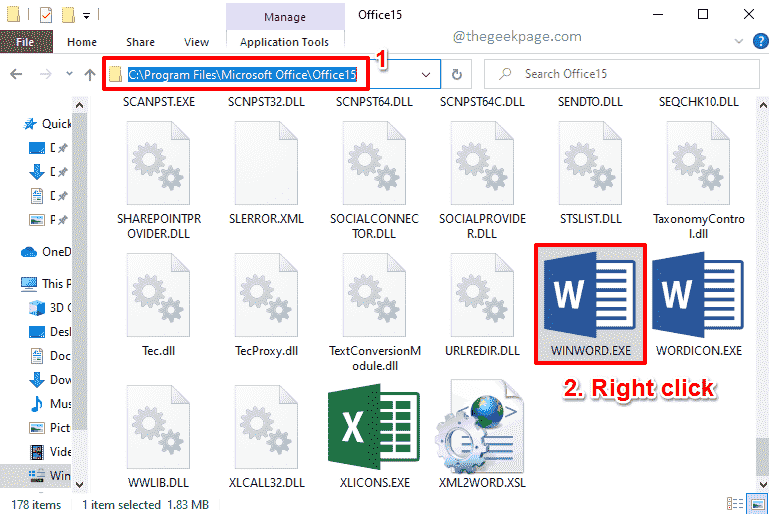
Schritt 2: Klicken Sie auf die Option Senden an und dann auf die Option Desktop (Verknüpfung erstellen).
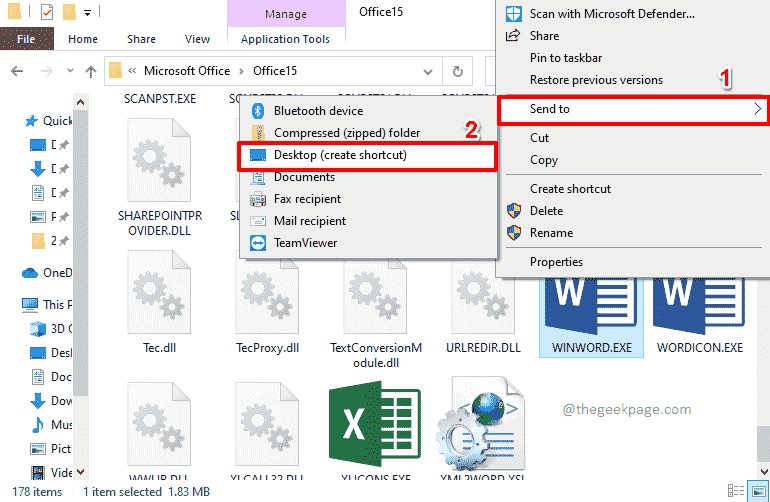
Schritt 3: Gehen Sie nun zum Desktop und klicken Sie mit der rechten Maustaste auf die neu erstellte Verknüpfung.Klicken Sie als nächstes auf die Option Eigenschaften.
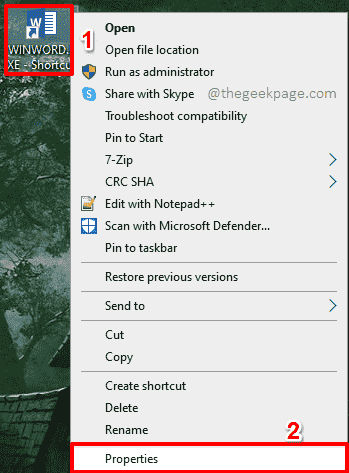
Schritt 4: Stellen Sie sicher, dass Sie sich auf der Registerkarte Verknüpfung befinden.
Klicken Sie nun auf das Textfeld mit dem Namen Ziel.Drücken Sie die Ende-Taste auf der Tastatur, um zum Ende des Texts im Zielfeld zu gehen.Wenn Sie am Ende sind, drücken Sie einmal die Leertaste und kopieren Sie dann den folgenden Parameter und fügen Sie ihn ein.
/mfile1
Wenn Sie fertig sind, klicken Sie auf die Schaltfläche Übernehmen und dann auf die Schaltfläche OK.
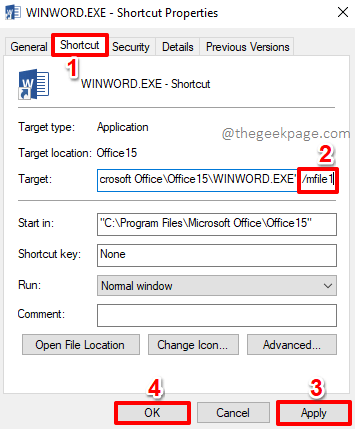
Schritt 5: Sie können jetzt auf die Verknüpfung klicken und die Taste F2 drücken, um sie umzubenennen.Geben Sie Ihrer Verknüpfung einen beliebigen Namen.Ich habe den Namen Neuestes Word-Dokument gegeben.
Das ist es.Doppelklicken Sie auf die Datei, um Ihr neuestes Word-Dokument zu öffnen, ganz einfach.
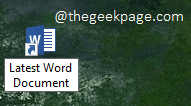
Eine Abkürzung zu haben ist super cool.Obwohl es eine anfängliche Zeitinvestition gibt, gibt es danach buchstäblich keinen Aufwand.Sie müssen nur auf die Verknüpfung doppelklicken, um das neueste Word-Dokument zu öffnen.Aber nicht jeder mag Abkürzungen und die folgenden 2 Lösungen sind für sie.
Lösung 2: Durch Ausführen eines Befehls über die Suchleiste des Windows-Startmenüs
Klicken Sie einfach auf die Windows-Suchleiste.Sie können jede beliebige Windows-Version verwenden, z. B. Windows 11, 10, 8 usw.
Kopieren Sie danach den folgenden Befehl, fügen Sie ihn ein und drücken Sie die Eingabetaste, um Ihr neuestes Word-Dokument sofort zu öffnen.
winword.exe /mfile1
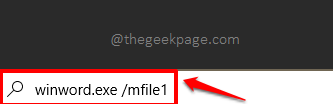
Lösung 3: Durch Ausführen eines Befehls über das Ausführungsfenster
Dies ist eine weitere schnelle Lösung.Drücken Sie zuerst gleichzeitig die Tasten WIN + R, um das Ausführungsfenster zu starten.
Kopieren Sie nun den folgenden Befehl, fügen Sie ihn ein und drücken Sie dann die Eingabetaste, um Ihr neuestes Word-Dokument zu starten.
winword.exe /mfile1

Extra-Keks
Der Parameter /mfile1 nach winword.exe weist Word an, das zuletzt darin geöffnete Dokument zu starten.Wenn Sie jedoch das vorletzte aktuelle Dokument öffnen möchten, müssen Sie den Parameter als /mfile2 angeben, für das drittletzte /mfile3 und so weiter.
Bitte teilen Sie uns im Kommentarbereich mit, welche Methode Ihr Favorit ist.Unser Favorit ist die erste Methode!
Sie können auch dieses PC-Reparatur-Tool herunterladen, um PC-Probleme zu lokalisieren und zu beheben:Schritt 1 -Laden Sie das Restoro PC Repair Tool hier herunterSchritt 2 – Klicken Sie auf Scan starten, um alle PC-Probleme automatisch zu finden und zu beheben.

